¿Cómo reparar el error "El servidor DNS no responde"? (12 Métodos)
Publicado: 2022-04-08Mientras navega por Internet, en muchas ocasiones su navegador debe haber mostrado un mensaje de error que dice “ El servidor DNS no responde ” o “ El servidor DNS no responde ”. Empiezas a preocuparte por lo que salió mal con el sitio web, el navegador o la conexión a Internet. Pero las cosas son muy diferentes de lo que estás asumiendo.
Este servidor DNS que no responde genera un error cuando el DNS no puede traducir sus nombres de host en direcciones IP. Puede haber múltiples razones que activen este mensaje de error en la pantalla de su navegador, que discutiremos en detalle en secciones posteriores de esta publicación.
Pero, según su conocimiento, la mayoría de los problemas se pueden resolver fácilmente con pasos simples. El método más común y efectivo que funcionaría es reiniciar su computadora o cambiar a otro navegador web.
Entonces, en esta publicación, tratamos de cubrir todos los aspectos de "Servidor DNS no responde", es decir, ¿Cuál es el significado de Servidor DNS No responde, cuáles son las razones que causan el error Servidor DNS no responde y cómo puede solucionarlos?
Sigue leyendo para obtener todas tus respuestas. ¡Comencemos!
¿Cuál es el significado del error del servidor DNS que no responde?
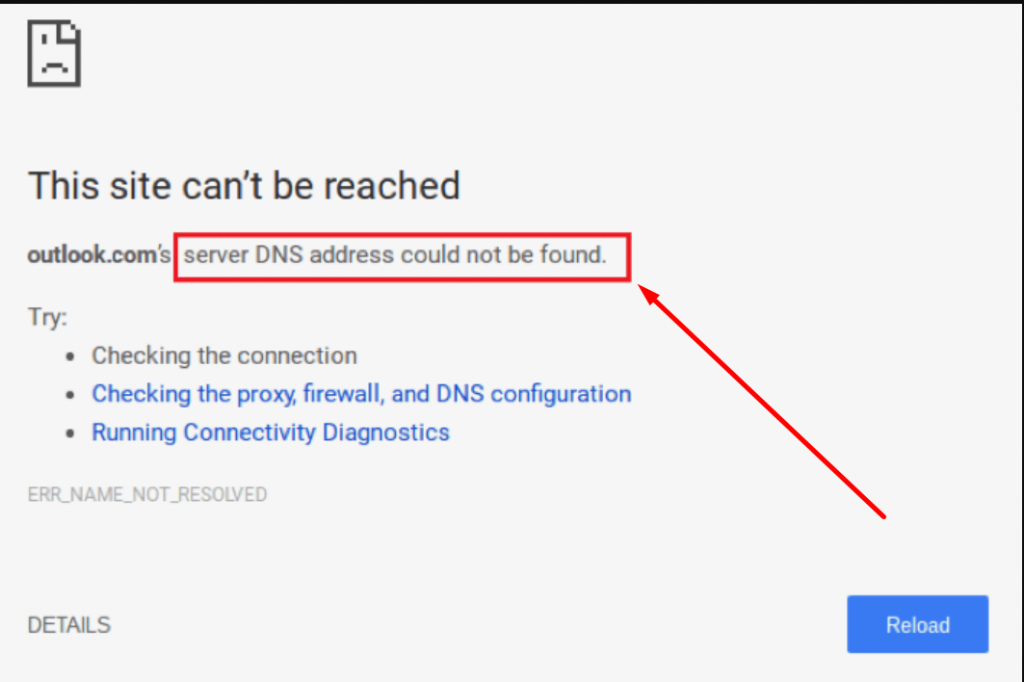
En palabras simples, un servidor de nombres de dominio o DNS es un traductor que traduce los nombres de host que son alfanuméricos en direcciones IP. Vamos a entender cómo funciona en detalle.
En primer lugar, cuando ingresa su dirección web o nombre de host en la barra de direcciones de su navegador web, se envía a un servidor DNS cercano a través de su enrutador, donde se traduce a una dirección IP numérica. Durante este proceso de traducción, si algo salió mal, el usuario recibirá una notificación con un mensaje de error en la página de su navegador web que indica "El servidor DNS no responde". es decir, su navegador web no ha podido establecer una conexión satisfactoria a Internet.
Generalmente, este tipo de error ocurre por parte del usuario, ya sea debido a que el usuario tiene una mala conexión a Internet o no ha configurado correctamente el DNS. También es posible que el usuario no haya actualizado su navegador web o incluso que el servidor esté ocupado.
Por lo tanto, la solución más común y ampliamente utilizada que debe intentar para solucionar este problema es simplemente reiniciar su computadora personal o probar otros navegadores.
Veamos cuáles son las razones más posibles por las que el servidor DNS no responde en su PC, especialmente en su dispositivo Windows. Dado que Windows tiene la mayor cuota de mercado de sistemas operativos en el mundo, veamos cuáles son las razones por las que los servidores DNS no responden en Windows 10.
Posibles razones por las que el servidor DNS no responde a los dispositivos con Windows 10
Cuando un usuario ingresa el nombre del host en el navegador web, el DNS lo traduce a la dirección IP. Y el DNS guarda todas estas direcciones IP que el usuario solicita en forma de caché. Por lo tanto, a partir de esto, solo puede haber dos posibilidades que provoquen este error en los dispositivos con Windows 10. Ellos son:
- Memoria caché agotada: Ya has leído que todas las direcciones IP que solicita el usuario se almacenan en DNS como memoria caché para que cada vez que el usuario quiera volver a visitar el sitio web, no haya pasado por el mismo proceso una y otra vez.
- Ataques de malware: algunos malware o virus informáticos se asignan para robar datos de su navegador. Del mismo modo, el phishing es una técnica de robo de datos en la que su computadora está infectada con algún malware y sus datos web están siendo robados de la caché de DNS o están comprometidos. Debido a esto, comenzará a ser redirigido a otros sitios web potencialmente dañinos.
Ahora debe poder comprender cuáles son las posibles causas que permiten que este mensaje de error se refleje en su página web. Veamos los diferentes métodos mediante los cuales puede solucionar este problema lo antes posible.
Dado que solo se utilizan dos sistemas operativos dominantes en todo el mundo, es decir, Microsoft y Mac OS, hablaremos de soluciones solo para estas dos plataformas.
Métodos para corregir el error del servidor DNS que no responde (Windows y macOS)
Ahora tiene una idea de lo que significa el error " El servidor DNS no responde " y cuáles son las posibles razones que lo causan. Por lo tanto, es hora de que sepa cómo puede solucionar este error con los mejores métodos posibles disponibles tanto en las plataformas Windows como en macOS.
1. Echa un vistazo a diferentes navegadores
Uno de los métodos más comunes y básicos que todos deberían probar primero es verificar si el error también ocurre en otros navegadores. A veces, el error de que el servidor DNS no responde se puede solucionar simplemente cambiando el navegador o actualizando el actual con su última versión disponible.
Para empezar, hay varios otros navegadores web populares disponibles en Internet, como Mozilla Firefox o Microsoft Edge, que puede probar. Si es usuario de macOS y su navegador web predeterminado es un safari, puede probar Chrome o Firefox.
Si no encuentra un problema con el servidor DNS o un mensaje de error, significa que hay un problema con su navegador web actual predeterminado. Puede reinstalarlo o actualizarlo con la última versión disponible.
Sin embargo, si aún encuentra el mensaje de error "El servidor DNS no responde" después de cambiar de navegador, significa que la fuente de este error no es su navegador.
2. Encienda su computadora en modo seguro
A veces, debido a algunos problemas en los sistemas operativos, su computadora puede mostrar un servidor DNS que no responde a los mensajes de error en su navegador web. Por lo tanto, para descubrir y resolver este problema, puede encender su computadora en modo seguro y verificar si soluciona el problema o no.
En modo seguro, se limitarán todos los recursos y archivos de la computadora que se requieren para ejecutar el sistema operativo, lo que puede ser un método efectivo para resolver este problema.
Activar el modo seguro en Windows 7
Para los usuarios de Windows 7, para encender su computadora en modo seguro, debe reiniciar su computadora yendo a Encendido> Reiniciar. Después de eso, cuando la computadora comience a arrancar, mantenga presionada la tecla F8 inmediatamente. Después de esa verificación, el problema del servidor DNS que no responde Windows 7 se solucionó o no.
Activar el modo seguro para usuarios de Windows 10 u 11
Activar el modo seguro en Windows 10 y 11 es bastante similar pero es diferente de Windows 7. Veamos cuáles son los pasos que debe seguir:
- Haga clic en el botón de Windows y en la tecla R simultáneamente.
- Escriba "msconfig" en el cuadro proporcionado.
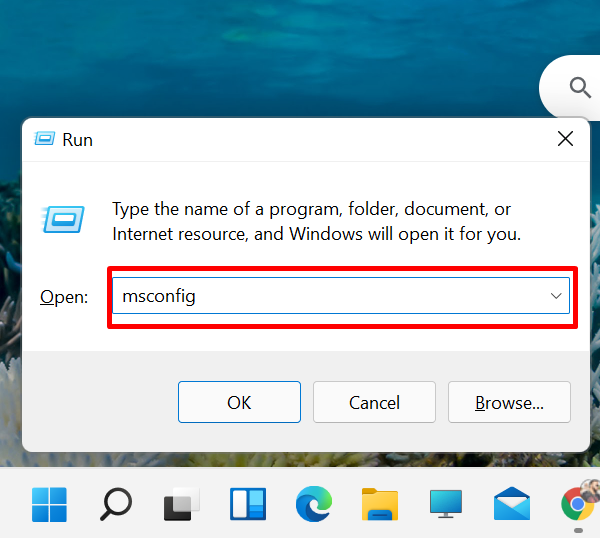
3. Seleccione la pestaña Arranque > opción Arranque seguro y haga clic en el botón Aplicar.
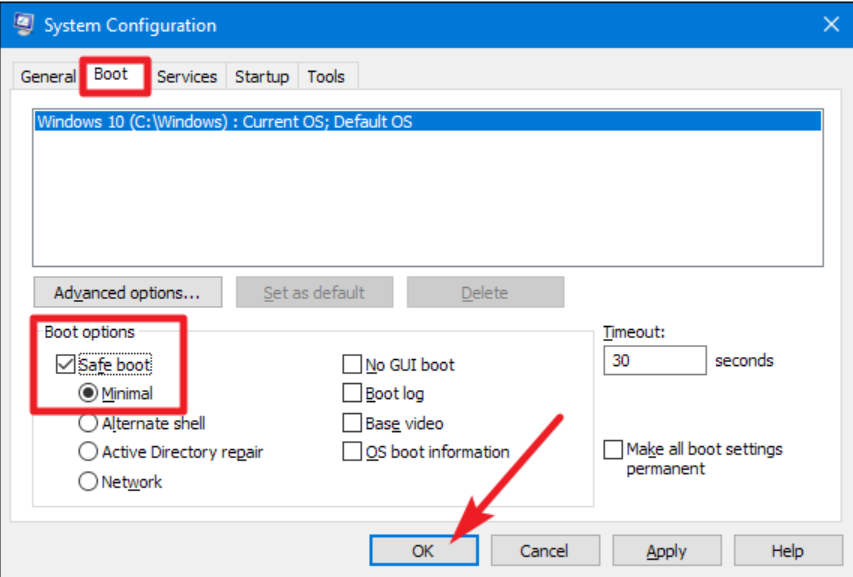
4. Ahora seleccione el botón Reiniciar para aplicar los cambios.
y su computadora se iniciará en modo seguro. Después de esa verificación, el problema del servidor DNS que no responde a Windows 10 o el servidor DNS que no responde a Windows 11 se ha solucionado o no.
Activar el modo seguro en macOS
Para los usuarios de macOS, el proceso es casi el mismo. Cuando su máquina se está iniciando, debe presionar la tecla Mayús a menos que aparezca el logotipo de Apple. Una vez que aparezca el logotipo, puede soltar la tecla y su máquina Mac se iniciará en modo seguro.
Después de eso, en modo seguro, puede verificar si el problema persiste al acceder nuevamente al sitio web o no. Si en modo seguro no hay Internet ni ningún problema de conectividad y si el servidor DNS no responde, puede deberse a una aplicación de terceros, como un antivirus.
3. Consulta con antivirus y Firewalls
Si verificar con diferentes navegadores y acceder al sitio web en modo seguro no lo ayuda a solucionar el problema, el siguiente método que puede probar es deshabilitar el antivirus y los firewalls de su sistema temporalmente.
Los antivirus y los cortafuegos son una de las medidas de seguridad más importantes de su sistema que protegen su sitio web de ataques maliciosos e intrusiones. Pero a veces también pueden crear problemas para su sistema y con su conectividad.
Por lo tanto, para verificar si los firewalls o el software antivirus son los culpables, debe deshabilitarlos temporalmente y verificar si el problema persiste o no.
Si es usuario de Windows, para deshabilitar la aplicación antivirus de Windows “Windows Defender” debe ir a su panel de control > Actualización y seguridad > Seguridad de Windows > Protección contra virus y amenazas > Administrar configuración.
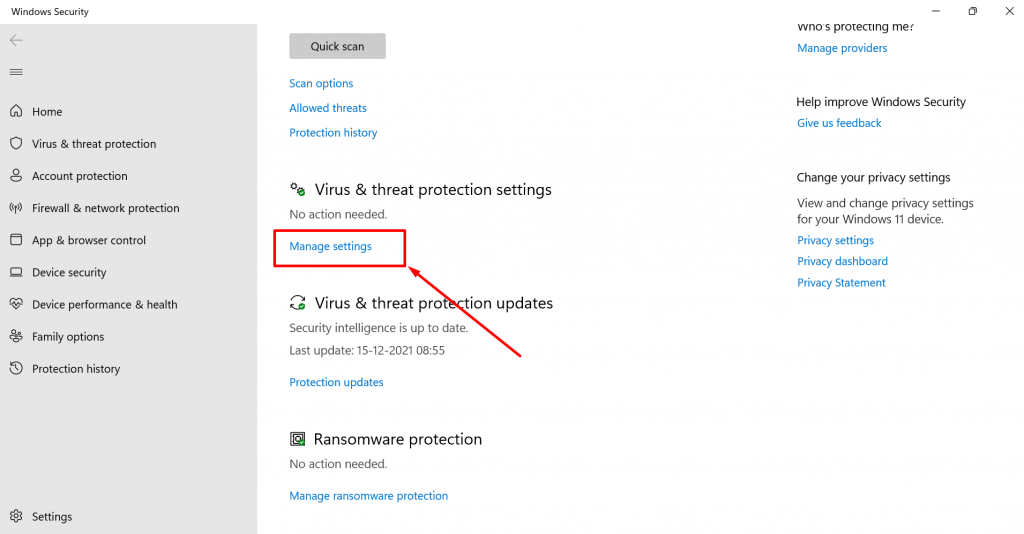
Y apague la protección en tiempo real temporalmente como se muestra en la imagen a continuación:
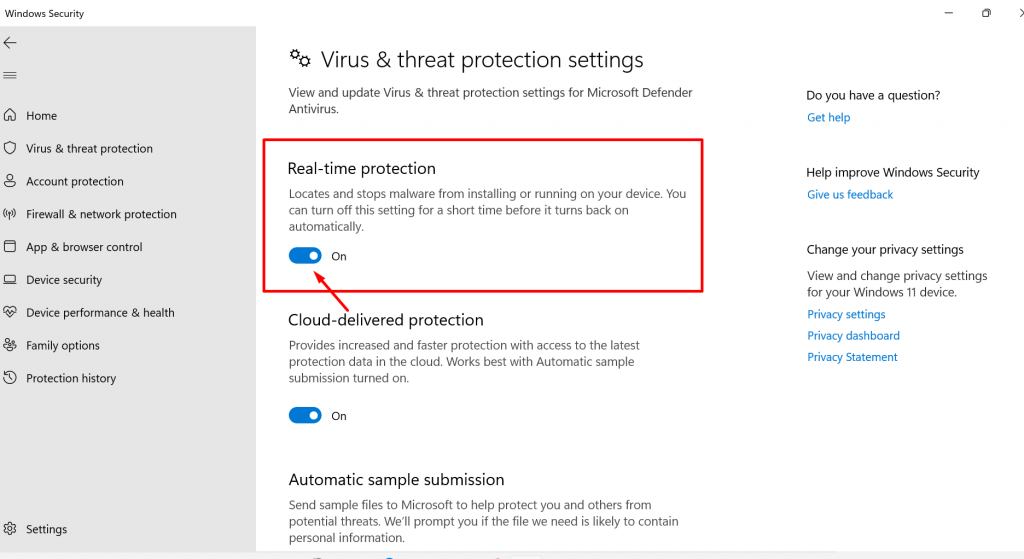
Para que los usuarios de Macintosh deshabiliten el Firewall temporalmente, debe ir a Preferencias del sistema > Seguridad y privacidad > Firewall.
Después de desactivar con éxito el antivirus o los cortafuegos, puede acceder al sitio web desde el sitio web y verificar si el problema persiste o no. Si el problema se resolvió, puede verificar la configuración de su programa antivirus y habilitarlo.
4. Reinicie su módem o enrutador de Internet
Otro método más fácil de solución de problemas para solucionar el problema del servidor DNS que no responde es reiniciar su módem de Internet o enrutador. Este método ayuda a borrar la memoria caché de su enrutador y eso podría ayudarlo a solucionar el problema.
Para reiniciar su módem, simplemente puede apagarlo presionando el botón de encendido hasta que las luces LED dejen de parpadear y espere 10 segundos. O es mejor quitar la fuente de alimentación del enrutador/módem y esperar 30 segundos. Después de esperar un rato, vuelva a encender su módem o enrutador o conéctelo a la fuente de alimentación nuevamente y espere hasta que pueda establecer la conexión.
Después de hacerlo, regrese a su navegador web y verifique si este método puede resolver el "problema del servidor DNS que no responde" o no.
5. Actualice sus adaptadores de red con la última versión disponible
Otra posible razón por la que se enfrenta al problema del "servidor DNS que no responde" puede deberse a una versión desactualizada de sus adaptadores de red. Entonces, en esta situación, actualizar sus adaptadores de red con la última versión disponible puede ser la solución.
Puede actualizar su adaptador de red manualmente o usar herramientas para buscar actualizaciones e instalarlas automáticamente. Si su proveedor de adaptador de red es Intel, puede obtener fácilmente la última versión en su sitio web oficial.
6. Deshabilite la función P2P para reparar el servidor DNS que no responde Windows 10
Si todos los métodos mencionados anteriormente no pueden reparar el error del servidor DNS que no responde. Otra cosa que puede intentar es deshabilitar la función P2P de Windows, que es exclusiva para los usuarios de Windows 10. Sin embargo, sobre todo lo que ahorra ancho de banda de descarga de su máquina. Esto significa que le permite descargar todas las actualizaciones de Windows una vez y, después de eso, usa su dispositivo como un medio para difundir/compartir esta última versión en todas las computadoras que están disponibles en su red local.
Sin embargo, esta característica también puede ser culpable de activar un servidor DNS que no responde al error e interrumpir su proceso de DNS. Por lo tanto, debe deshabilitarlo temporalmente y verificar si es el culpable o no.
Para deshabilitar esta función P2P, todo lo que necesita hacer es hacer clic en Windows ubicado en la esquina inferior izquierda de su máquina e ir a la opción Configuración seguida de Actualización y seguridad como se muestra en la imagen a continuación:
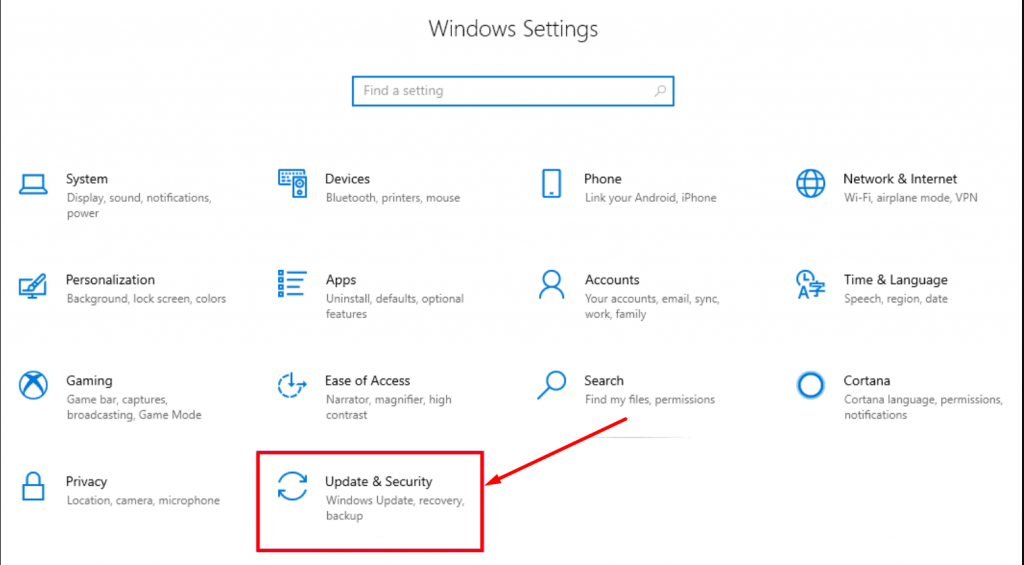
Ahora haga clic en las opciones avanzadas como se muestra en la imagen a continuación:
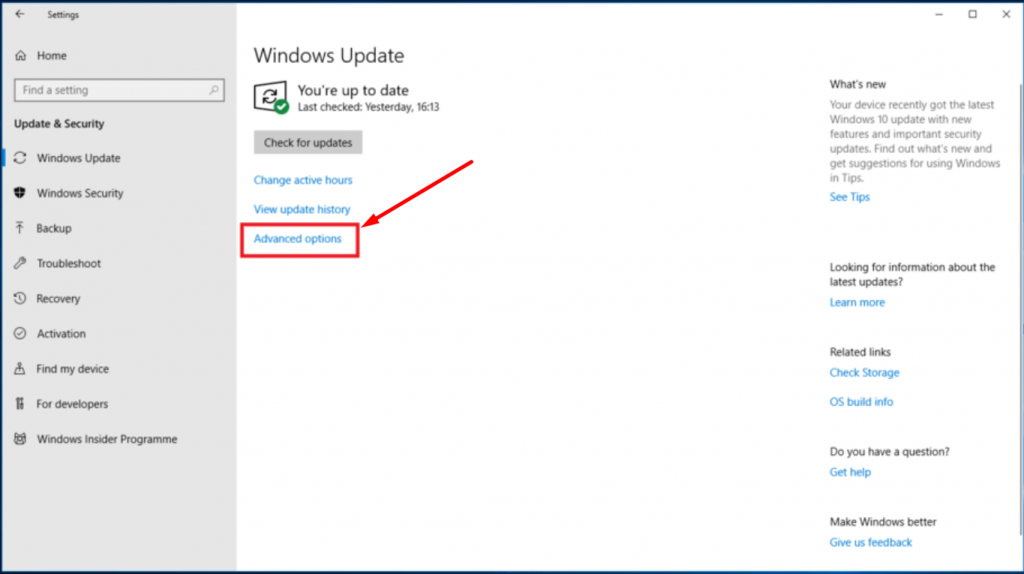
Encontrará la opción Optimización de entrega justo debajo de la página de opciones avanzadas, como se muestra en la siguiente imagen:
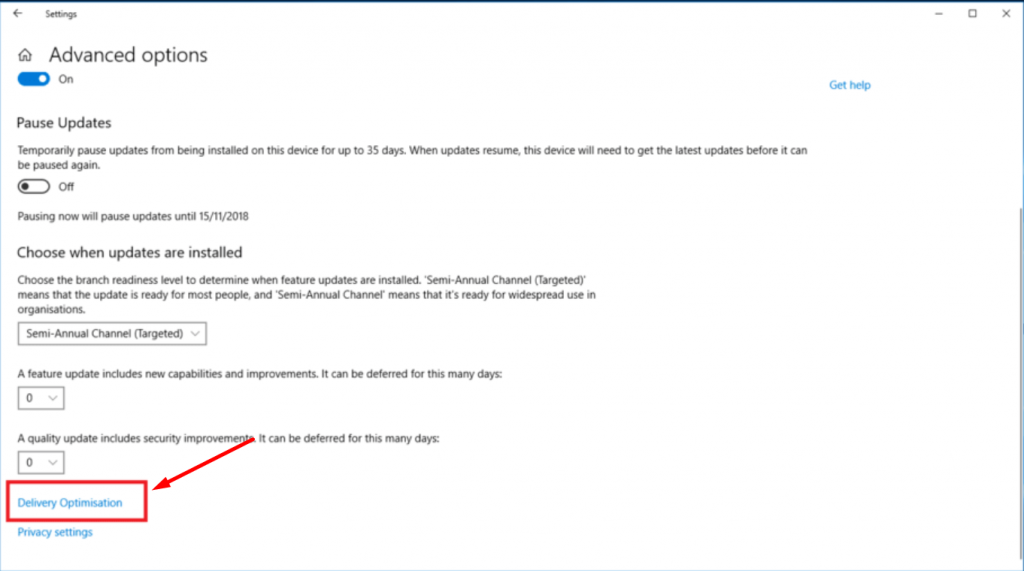
Ahora, para deshabilitar la función P2P, debe desactivar la opción "Permitir descargas desde otras PC" como se muestra en la imagen a continuación:
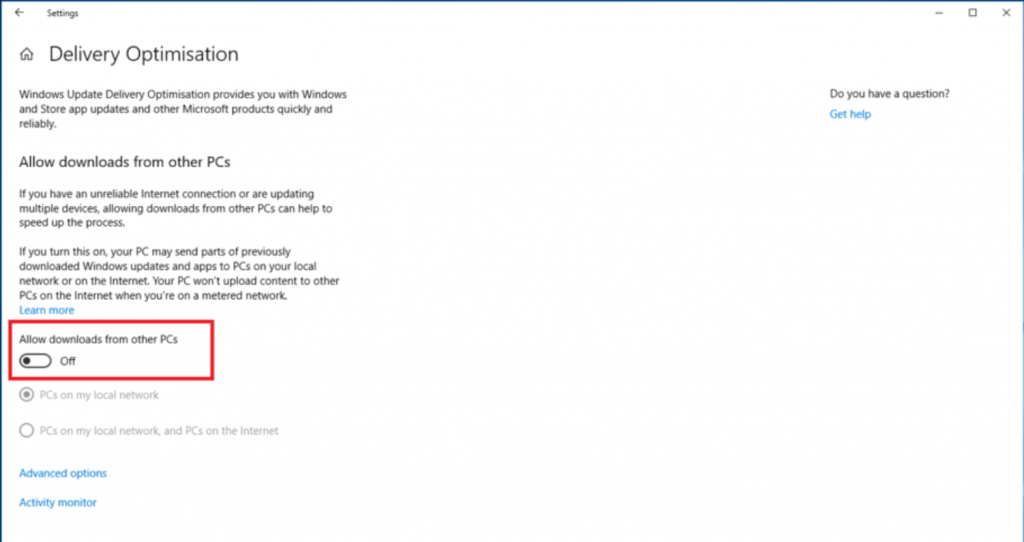
Después de seguir todos los pasos mencionados anteriormente, debe reiniciar su computadora para que los cambios sean efectivos e intente verificar si puede eliminar el problema o no. En caso de que no funcione, le proporcionaremos más soluciones que puede probar.
7. Borre su caché de DNS y restablezca su dirección IP
Anteriormente, intentó reiniciar su enrutador para borrar su caché, pero no funcionó. Incluso si probó los métodos más efectivos y comunes, todavía no puede solucionarlo. Ahora es el momento de profundizar y ser un poco más técnico al observar la configuración de DNS. Dado que el enrutador tiene un caché presente, debe purgarse antes de establecer una conexión a Internet.
Para los usuarios de Windows, debe abrir su símbolo del sistema escribiendo " cmd " en la barra de búsqueda de Windows y seleccionando la aplicación de símbolo del sistema como se muestra:
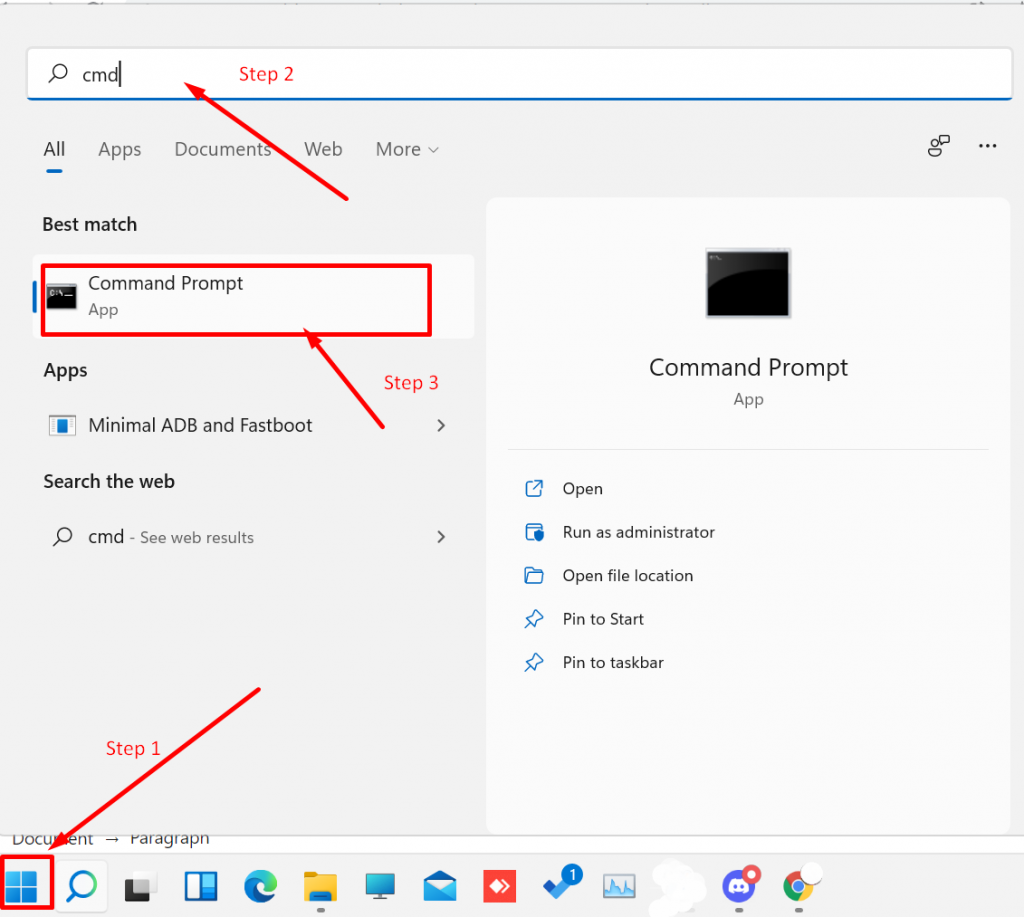
Abra la aplicación de símbolo del sistema e ingrese " ipconfig/flushdns " seguido de presionar Enter:
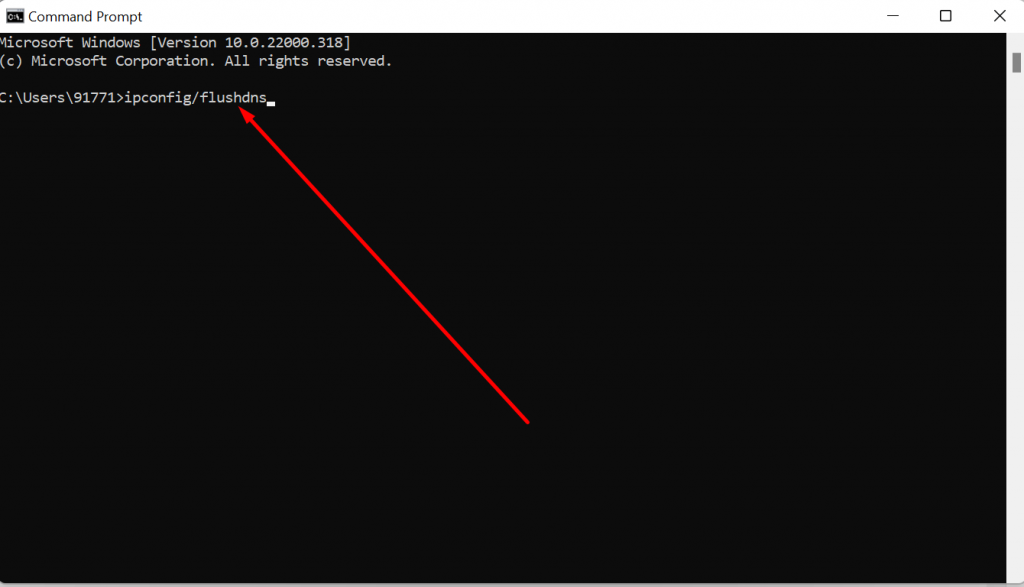
Al presionar el botón Entrar, el símbolo del sistema vaciará su DNS instantáneamente y aparecerá un mensaje que dice "Se vació con éxito la caché de resolución de DNS " como se muestra en la imagen a continuación:
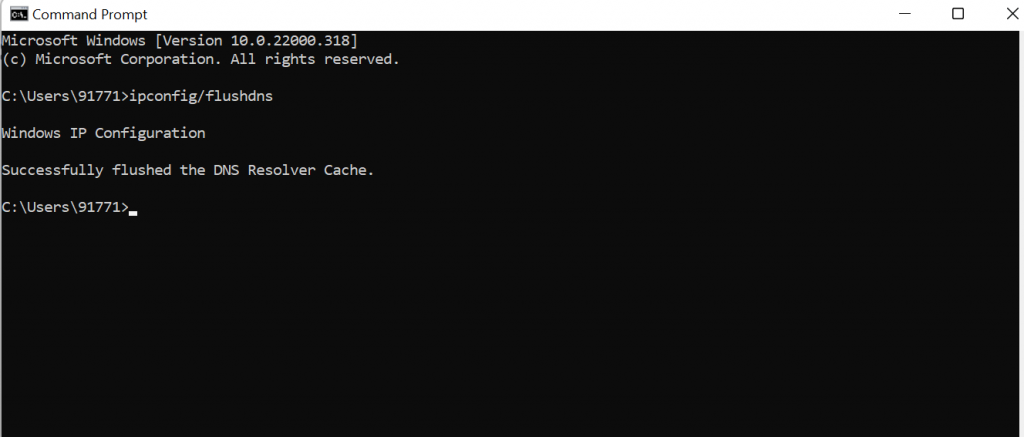
Del mismo modo, repita el mismo proceso escribiendo los siguientes comandos como se menciona a continuación:
- ipconfig /registerdns
- ipconfig /liberar
- ipconfig/renovar
Ahora, para los usuarios de macOS, para purgar o vaciar el caché de DNS, debe ir a su aplicación Terminal presionando la tecla Comando y la tecla Espacio simultáneamente y escribir la palabra clave "terminal" en Spotlight. Abra la aplicación Terminal y escriba el siguiente comando y presione enter:
|
1 |
dscacheutil - flushcache |
Ahora que ha terminado, este simple comando eliminará el caché de DNS al instante.

8. Deshabilite todas las conexiones que no sean la principal
Ahora, si deshabilitar todos los firewalls y aplicaciones antivirus en su máquina no lo ayuda con el problema de que el servidor DNS no responde, otra cosa que puede intentar es deshabilitar todas las conexiones que no sean la principal. Significa que no debe deshabilitar la conexión actual o activa sino otras conexiones disponibles.
Para los usuarios de Windows 10 u 11, debe ir al ícono de Windows ubicado en la esquina inferior izquierda de la pantalla y hacer clic en él. Escriba "Conexiones de red" en la barra de búsqueda como se muestra en la imagen a continuación y seleccione la aplicación Ver conexiones de red como se muestra a continuación:
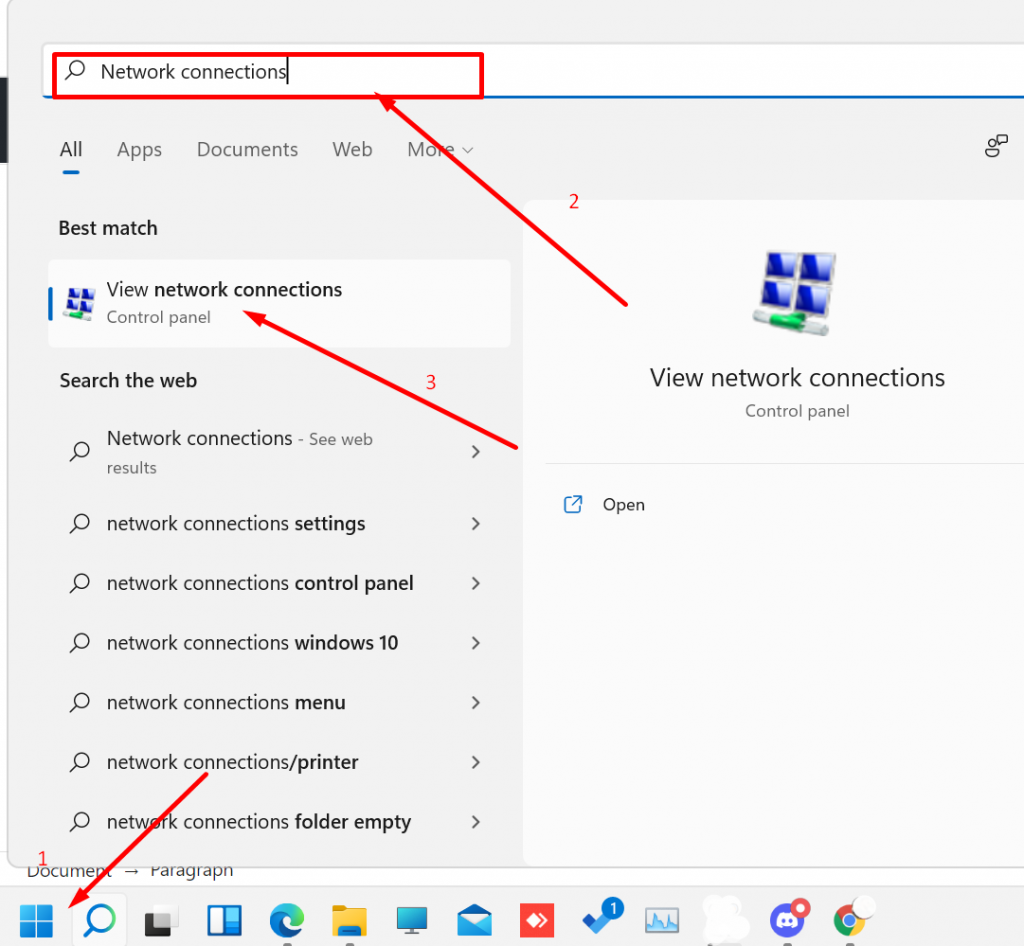
Cuando haga clic en Ver conexiones de red, será dirigido a la página de Conexiones de red, donde podrá ver todas las conexiones disponibles que tiene. La conexión activa/actual que está utilizando se marcará en verde, mientras que las conexiones que no están en uso se marcarán con una cruz roja, como se muestra en la imagen a continuación.
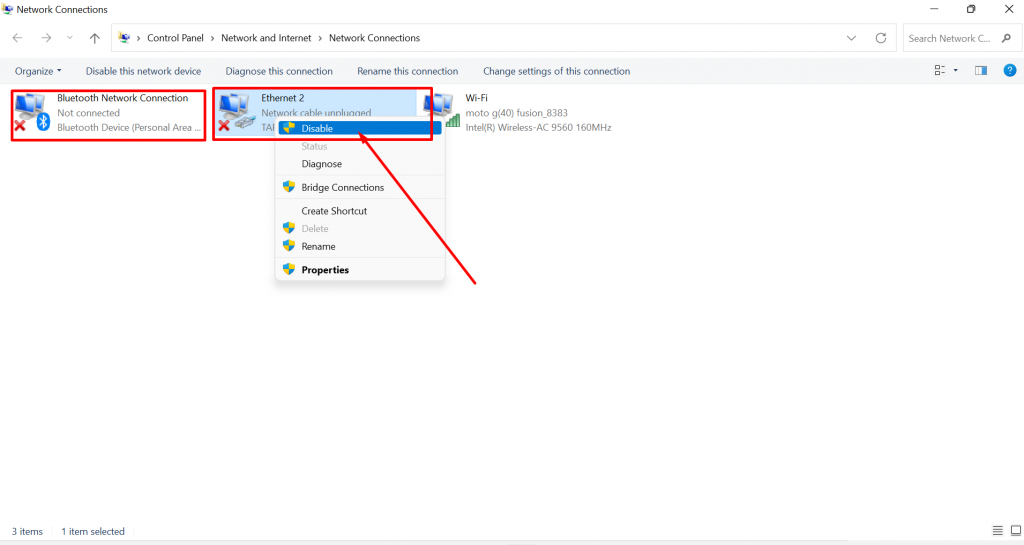
Ahora seleccione las conexiones que no están en uso y desactívelas una por una. Después de deshabilitar con éxito todas las conexiones secundarias, debe reiniciar su computadora y verificar si resuelve el problema del servidor DNS que no responde accediendo al sitio web en su navegador.
Para los usuarios de macOS, para deshabilitar las conexiones secundarias, el proceso es bastante diferente. Para hacerlo, debe navegar a través del ícono de Apple similar al ícono de Windows en el sistema operativo Windows. Seleccione Preferencias del sistema seguido de Red.
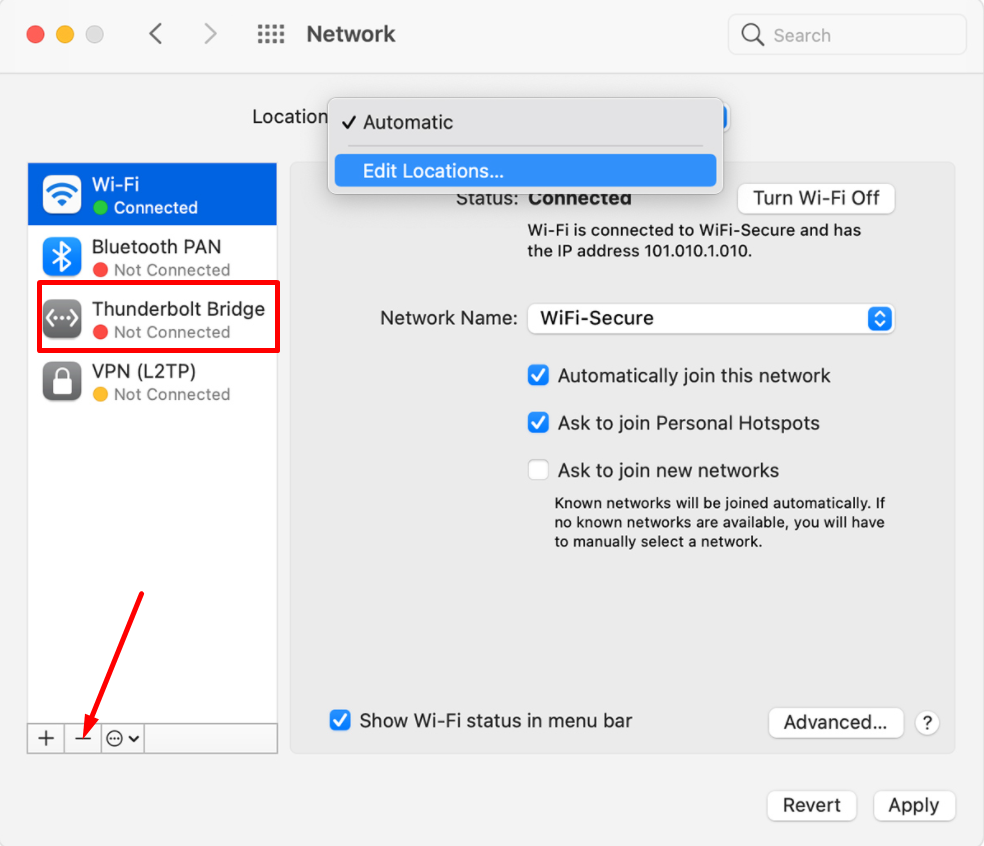
Todas las conexiones de red disponibles se enumerarán en el lado izquierdo de la ventana, como se muestra en la imagen de arriba. Ahora, para deshabilitar cualquiera de las conexiones, debe seleccionar la red y hacer clic en el signo (-) ubicado en la parte inferior de la ventana, como se muestra en la imagen.
9. Al cambiar la configuración de DNS en su PC con Windows
Este método se está volviendo un poco técnico y requiere muchos pasos, lo que puede resultar un poco confuso para cualquier principiante. Pero es un método eficaz que debe probar si todos los métodos anteriores no solucionan el problema del servidor DNS que no responde.
Si eres usuario de Windows, lo primero que debes hacer es ir a Conexiones de red, siguiendo el mismo proceso mencionado en el Método 8.
En la página Ver conexiones de red, elija la conexión que está usando actualmente o activa y haga clic derecho sobre ella para mostrar las opciones. Seleccione propiedades.

Al hacer clic en las propiedades, se abrirá una nueva ventana, en la que debe seleccionar Protocolo de Internet versión 4 (TCP/IPv4), como se muestra en la siguiente imagen:
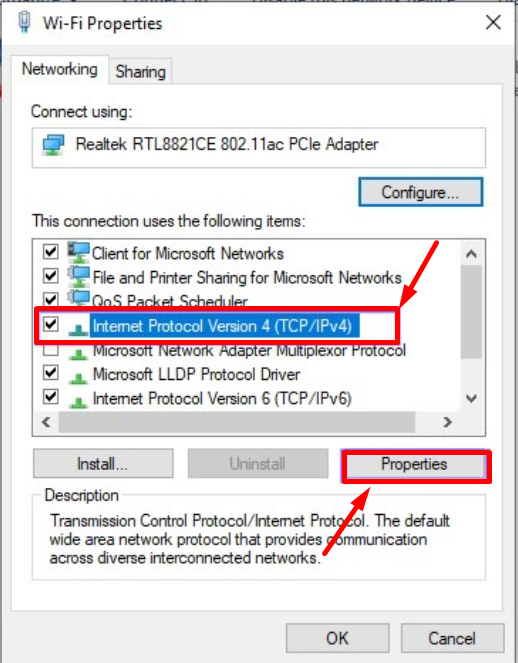
Aparecerá una nueva ventana de Protocolo de Internet Versión 4 y deberá seleccionar la opción "Usar la siguiente dirección de servidor DNS" para asignar una dirección DNS diferente manualmente.

puede completar la dirección IPv6 del DNS público de Google en el servidor DNS preferido como 888 8 y el servidor DNS alternativo como 8844
Sin embargo, si es usuario de macOS, puede tener esta configuración navegando a su icono de Apple > Preferencias del sistema > Red.
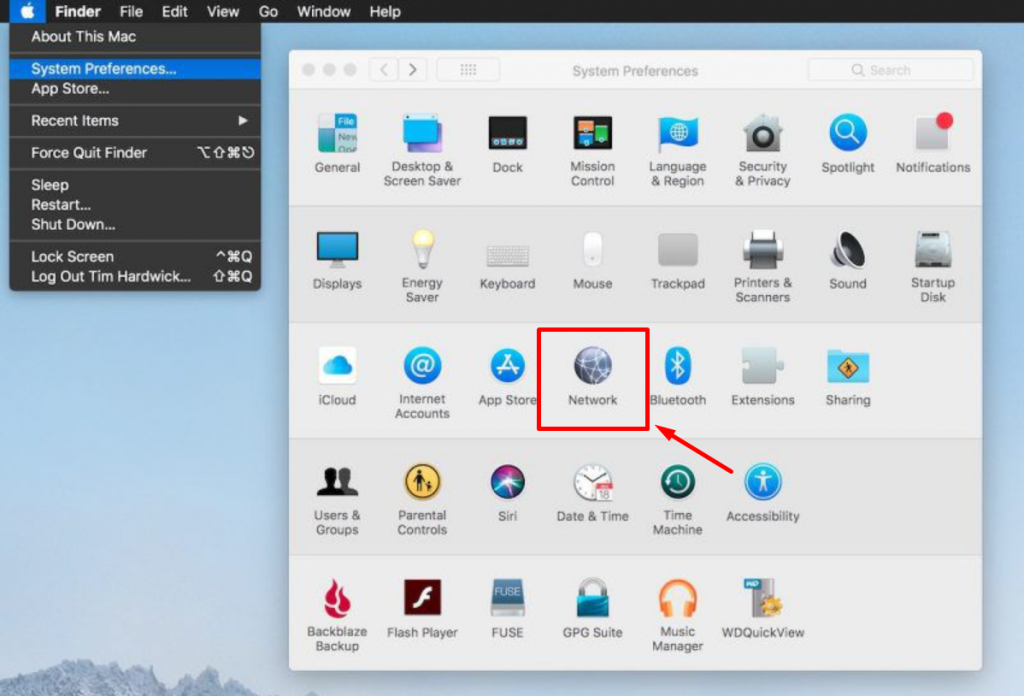
Lo siguiente que debe hacer es seleccionar su red actual y seleccionar el botón Avanzado.
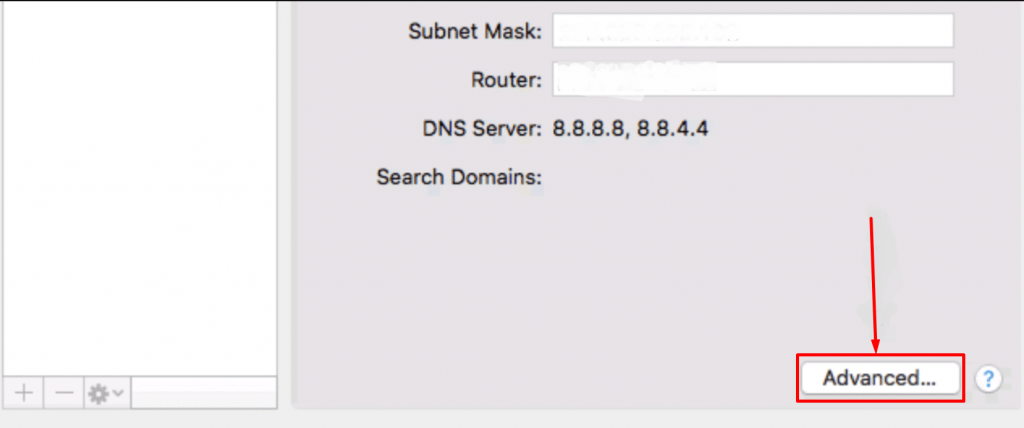
En el momento en que haga clic en el botón Avanzado, aparecerá una nueva ventana en la que deberá ingresar un nuevo DNS. Seleccione la pestaña DNS y haga clic en el botón "+" y presione el botón Enter.
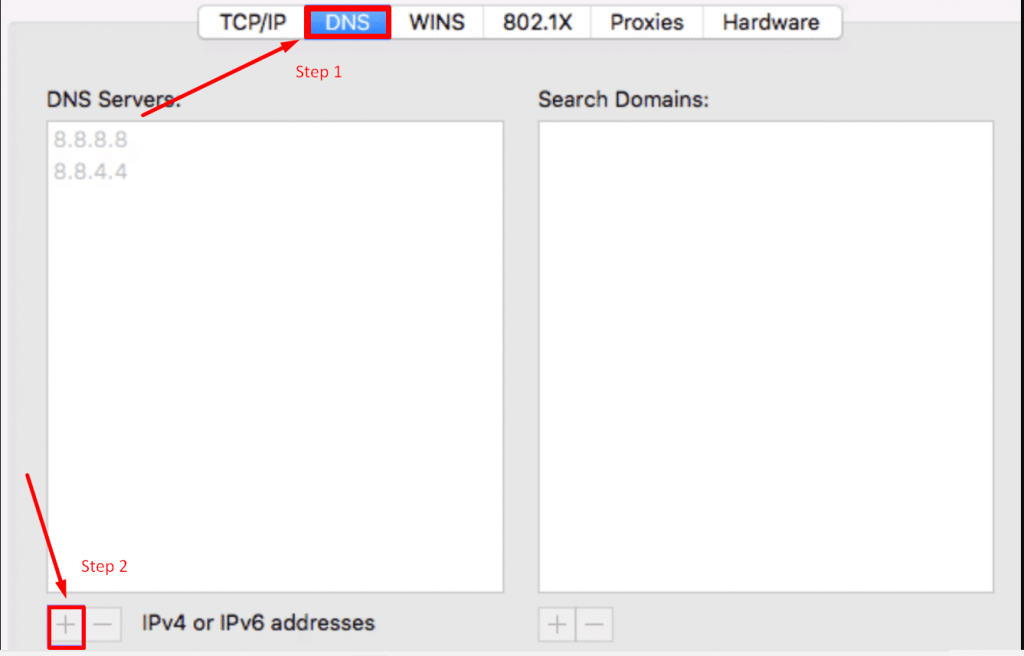
Cuando ingrese con éxito la nueva información de DNS, lo siguiente que debe hacer es hacer clic en el botón Aplicar y reiniciar su navegador web. Puede acceder al sitio web para verificar si el error del servidor DNS que no responde está resuelto o no.
10. Deshabilitar temporalmente IPv6
Después de IPv4, la última versión del protocolo de Internet que se usa principalmente es IPv6. Su función principal es enrutar el tráfico entre las redes e Internet. Pero a veces, también puede ser el culpable de activar un servidor DNS que no responde al mensaje de error en la pantalla de su computadora.
Entonces, para verificar si es el principal culpable de este error o no, debe abrir la página de Conexión de red de su computadora, tal como lo hizo en los dos métodos anteriores. y seleccione la conexión activa/actual, haga clic derecho sobre ella y seleccione la opción Propiedades.

Tendrá una ventana de propiedades de conexión de red como se muestra a continuación:
En la pestaña Redes del panel que se abre, desplácese hacia abajo hasta que vea Protocolo de Internet versión 6 (TCP/IPv6):
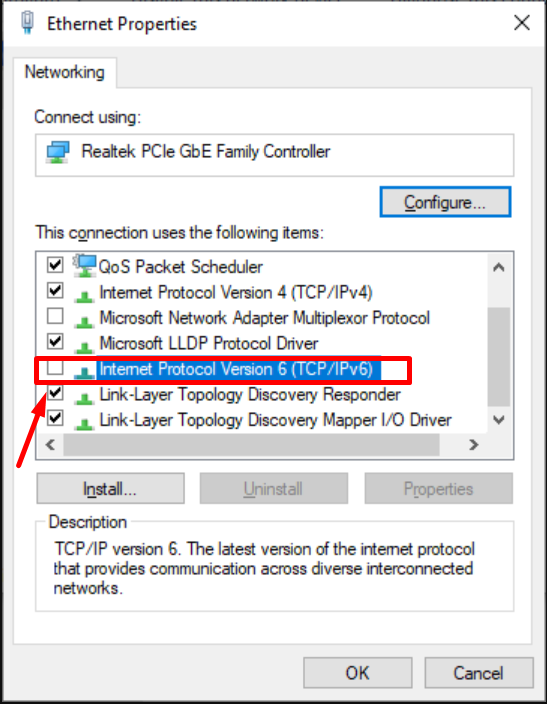
Ahora deshabilite el IPv6 deseleccione la casilla si está seleccionada de forma predeterminada como se muestra en la imagen de arriba. Ahora reinicie su navegador web y verifique si el problema está resuelto o no.
Para los usuarios de macOS, en primer lugar, debe abrir la aplicación Terminal e ingresar los comandos que se detallan a continuación:
|
1 |
networksetup - listallnetworkservices |
Aparecerá una lista completa de todas las redes disponibles. Ahora, para deshabilitar IPv6 para dispositivos Wifi, debe ingresar el comando que se indica a continuación:
|
1 |
networksetup - setv6off Wi - Fi // for wifi connection |
Después de eso, presione el botón Entrar y listo. Puede verificar si este método funciona o no simplemente reiniciando su navegador web e intentando acceder a un sitio web.
11. Compruebe si la desactivación del adaptador de minipuerto Wi-Fi virtual de Microsoft soluciona el problema.
Para deshabilitar el adaptador de minipuerto Wi-Fi virtual de Microsoft, lo primero que debe hacer es presionar el botón de Windows y la tecla R simultáneamente en su teclado. Aparecerá una ventana emergente de ejecución.
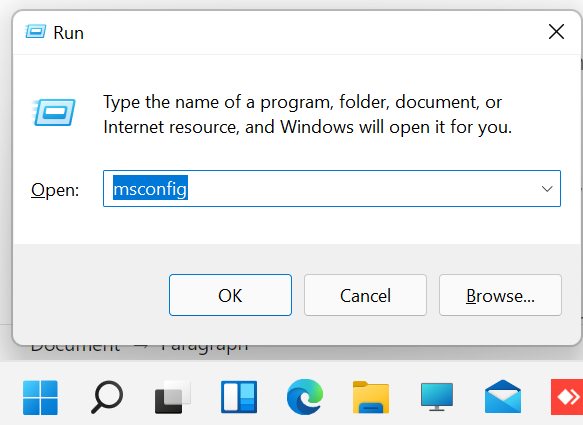
Ahora necesita escribir devmgmt. msc y presione la tecla Intro. Este comando iniciará la aplicación Administrador de dispositivos en la pantalla de su computadora. Ahora haga clic en la pestaña Ver y seleccione Mostrar dispositivos ocultos para mostrar algunos dispositivos nuevos que están ocultos en la lista como se muestra en la imagen a continuación:
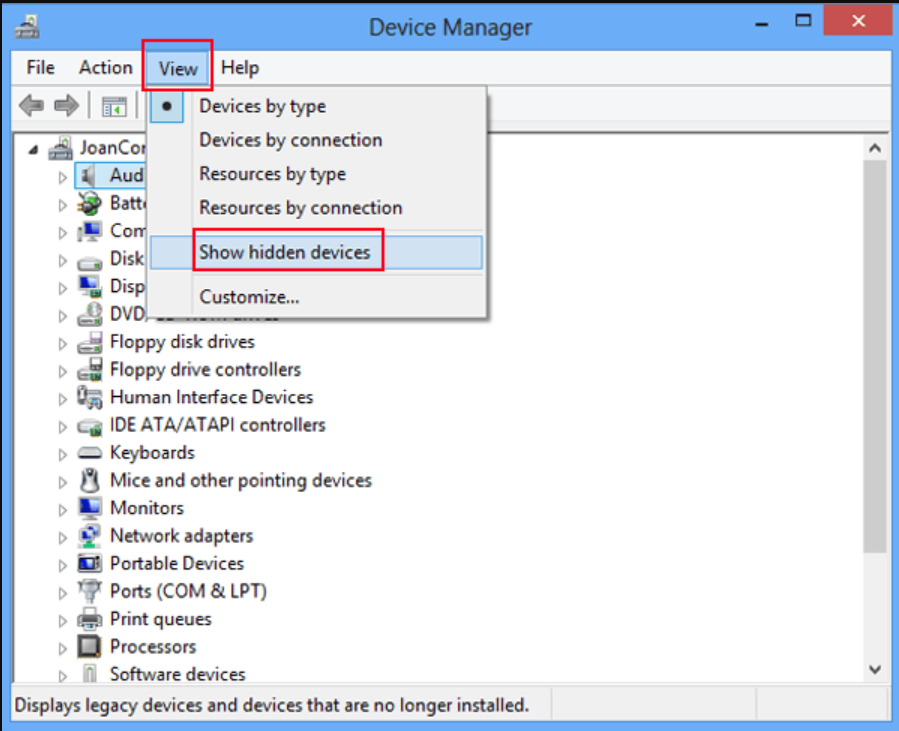
Haga clic en la categoría Adaptadores de red para expandir y haga clic con el botón derecho en el Adaptador de minipuerto Wi-Fi virtual de Microsoft para elegir la opción de desinstalación del dispositivo.
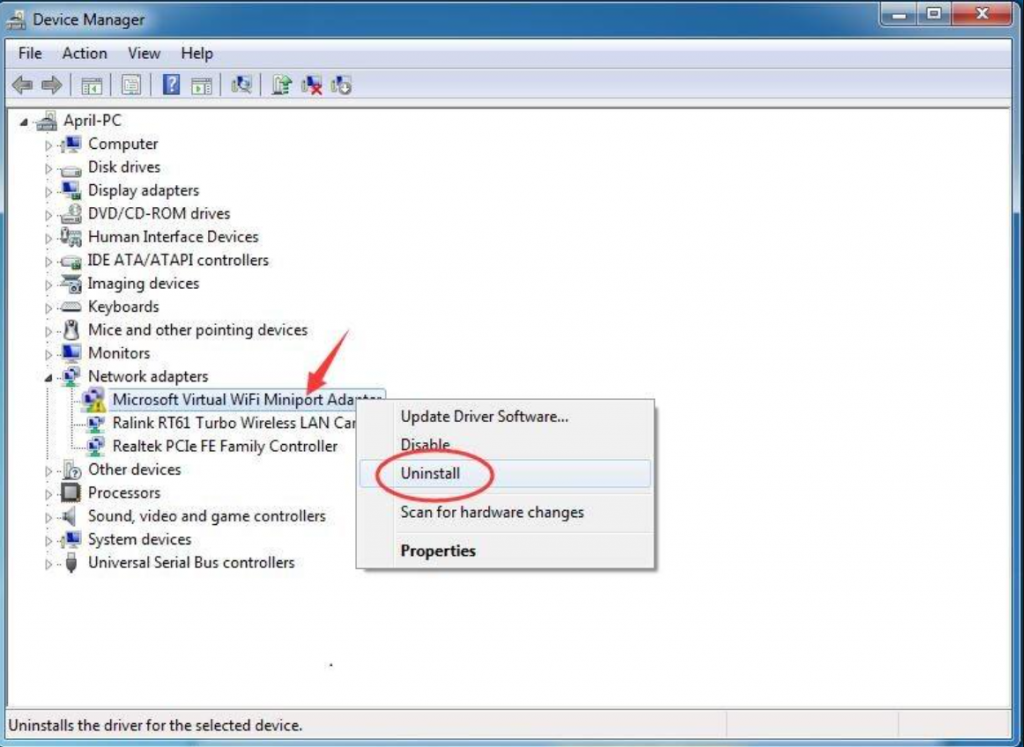
Realice el mismo proceso con todos los adaptadores de minipuerto virtual disponibles y, cuando haya terminado, cierre todas las ventanas y reinicie el sistema.
12. Póngase en contacto con su proveedor de servicios de Internet
Aunque de los 11 métodos anteriores, cualquier método será suficiente para corregir el error del servidor DNS que no responde. Pero en caso de que ninguno de los métodos anteriores funcione, la única y última opción que le queda es ponerse en contacto con su proveedor de servicios de Internet.
Sus conocimientos y habilidades técnicas le ayudarán a resolver este problema lo antes posible.
También puede leer nuestros otros artículos que también se basan en tipos de errores similares, como:
- ¿Cómo reparar el error DNS_PROBE_FINISHED_NXDOMAIN?
- ¿Cómo reparar el error 404 no encontrado?
Problema de servidor DNS intermitente que no responde
A veces, hay ciertas ocasiones en las que también puede experimentar un servidor DNS intermitente que no responde al error en la pantalla de su computadora. El principal culpable de desencadenar este error puede ser su enrutador o módem de banda ancha defectuoso. es decir, el problema ha sido causado por su adaptador de red y debe seguir estos pasos para asegurarse de que funcione correctamente:
- Reinicie su módem o enrutador
- Actualice los controladores de su tarjeta de red
- Intente volver a conectar su computadora al enrutador
- Prueba a deshabilitar IPv6
- Restablecer Winsock
Paso 1: todo lo que necesita para abrir un indicador de Cmd con privilegios de administrador
Paso 2: Escriba netsh winsock reset catalog y presione enter.
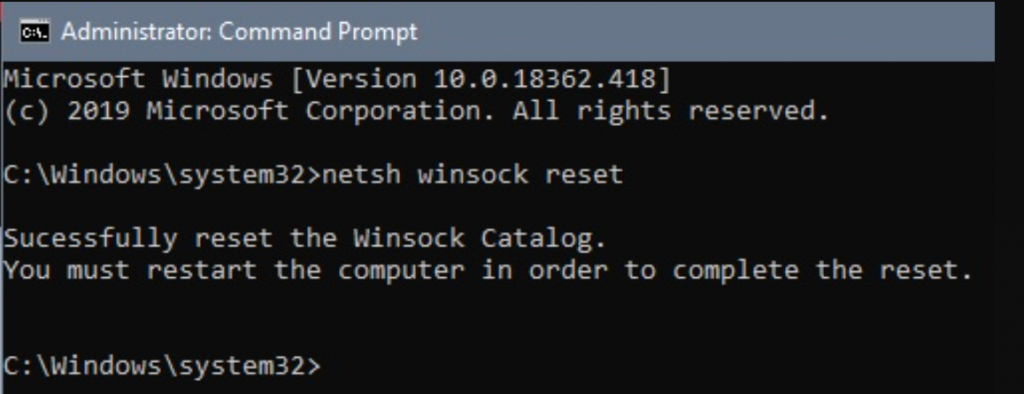
Paso 3: reinicia la computadora y listo.
Sin embargo, si ninguno de los métodos mencionados anteriormente funcionó para usted, puede probar por última vez realizando un inicio limpio en Windows y deshabilitando cualquier programa antivirus temporalmente.
Resumen
Encontrar el mensaje de error "El servidor DNS no responde" al acceder a un sitio web puede ser bastante irritante y frustrante. Aunque el motivo de la activación de este error puede deberse a una variedad de razones, la mejor parte es que se puede resolver siguiendo algunos métodos simples. Como:
- Intentando acceder al sitio web en un navegador diferente
- Convierte tu computadora en modo seguro
- Consultar con Antivirus y Firewalls
- Reinicie su módem y enrutador de Internet
- Actualice sus adaptadores de red con la última versión disponible
- Deshabilitar la función P2P de Windows
- Borre su caché de DNS y restablezca su dirección IP
- Deshabilite todas las conexiones en lugar de la principal de la activa
- Cambie su configuración de DNS en Windows
- Deshabilitar IPv6
- Deshabilitar el adaptador de minipuerto Wi-Fi virtual de Microsoft
- Póngase en contacto con su ISP
Además de los métodos anteriores, si tiene más métodos de trabajo que no hemos mencionado en esta publicación, háganoslo saber en la sección de comentarios a continuación.
Preguntas frecuentes
¿Cómo soluciono que el servidor DNS no responda?
Los 12 mejores métodos para reparar el servidor DNS que no responde son:
1. Intentar acceder al sitio web en un navegador diferente
2. Pon tu computadora en modo seguro
3. Verifique con Antivirus y Firewalls
4. Reinicie su módem y enrutador de Internet
5. Actualice sus adaptadores de red con la última versión disponible
6. Deshabilitar la función P2P de Windows
7. Borre su caché de DNS y restablezca su dirección IP
8. Deshabilitar todas las conexiones en lugar de la principal de la activa
9. Cambie su configuración de DNS en Windows
10. Deshabilitar IPv6
11. Deshabilitar el adaptador de minipuerto Wi-Fi virtual de Microsoft
12. Póngase en contacto con su ISP (Proveedor de servicios de Internet)
¿Cómo reinicia su servidor DNS?
Para restablecer su servidor DNS, siga los siguientes pasos:
1. Abra CMD haciendo clic en el botón Inicio ubicado en la esquina inferior izquierda de su PC con Windows.
2. Aparecerá una ventana negra de CMD.
3. Escriba ipconfig /flushdns y presione enter
4. Ahora reinicie su PC con Windows
¿Qué es una falla de DNS?
Por algún motivo, cuando el DNS no puede convertir su nombre de host en una dirección IP en una red TCP/IP. Se denomina falla de DNS.
